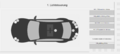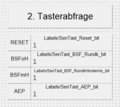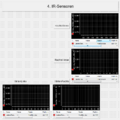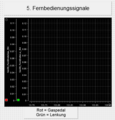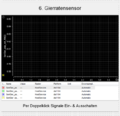Sensor-/Aktortest AEP: Einparken: Unterschied zwischen den Versionen
| (15 dazwischenliegende Versionen von 2 Benutzern werden nicht angezeigt) | |||
| Zeile 285: | Zeile 285: | ||
| Die Blinker an der linken Fahrzeugseite aus | | Die Blinker an der linken Fahrzeugseite aus | ||
| Die Blinker an der linken Fahrzeugseite aus | | Die Blinker an der linken Fahrzeugseite aus | ||
| i.O | | i.O | ||
| - | | - | ||
| Zeile 346: | Zeile 337: | ||
| Die Blinker an der rechten Fahrzeugseite aus | | Die Blinker an der rechten Fahrzeugseite aus | ||
| Die Blinker an der rechten Fahrzeugseite aus | | Die Blinker an der rechten Fahrzeugseite aus | ||
| i.O | | i.O | ||
| - | | - | ||
| Zeile 410: | Zeile 392: | ||
| - | | - | ||
|- | |- | ||
|} | |} | ||
| Zeile 807: | Zeile 781: | ||
| i.O | | i.O | ||
| - | | - | ||
|- | |- | ||
|} | |} | ||
| Zeile 1.202: | Zeile 1.158: | ||
|- | |- | ||
| Testschritt 1 | | Testschritt 1 | ||
| | | Fahrzeug dreht sich horizontal hin und her | ||
| Fahrzeug auf der Bücher und Messwerte sind stabil | | Fahrzeug auf der Bücher und Messwerte sind nicht stabil | ||
| | | das Fahrzeug heben und horizontal hin und her drehen | ||
| Sensorsignale | | Eines der Sensorsignale schwankt zwischen positiv und negativ | ||
| Sensorsignale | | Alle vier Sensorsignale schwingen mit der gleichen Frequenz und Amplitude und sind immer größer als 0 | ||
| i.O | | n.i.O | ||
| - | |||
|- | |||
| Testschritt 2 | |||
| Fahrzeug dreht sich vertikal hin und her | |||
| Fahrzeug auf der Bücher und Messwerte sind nicht stabil | |||
| das Fahrzeug heben und vertikal hin und her drehen | |||
| Eines der Sensorsignale schwankt zwischen positiv und negativ | |||
| Alle vier Sensorsignale schwingen mit der gleichen Frequenz und Amplitude und sind immer größer als 0 | |||
| n.i.O | |||
| - | | - | ||
|- | |- | ||
| Zeile 1.232: | Zeile 1.197: | ||
! style="font-weight: bold;" | Bewertung | ! style="font-weight: bold;" | Bewertung | ||
! style="font-weight: bold;" | Bemerkung | ! style="font-weight: bold;" | Bemerkung | ||
|+ style = "text-align: left"|'''Tabelle:Funktionsfähigkeit von | |+ style = "text-align: left"|'''Tabelle:Funktionsfähigkeit von Hallsensor''' | ||
|- | |- | ||
| Vorbedingung 1 | | Vorbedingung 1 | ||
| Testfall | | Testfall 3 erfolgreich durchgeführt | ||
| - | | - | ||
| - | | - | ||
| | | die Live-Werte sind angezeigt | ||
| | | die Live-Werte sind angezeigt | ||
| i.O | | i.O | ||
| - | | - | ||
|- | |- | ||
| Testschritt 1 | | Testschritt 1 | ||
| | | Hall Sensoren werden auf Funktion getestet. | ||
| | | Fahrzeug auf der Bücher und Messwerte sind stabil | ||
| | | Hintere Räder des Fahrzeugs gleichzeitig in eine Richtung drehen. | ||
| Sensorsignale schlagen aus | |||
| Sensorsignale schlagen bei der Drehung der hinteren Räder aus. | |||
| i.O. | |||
| | |||
| | |||
| i.O | |||
| - | | - | ||
|- | |- | ||
|} | |} | ||
</div> | </div> | ||
===Testsequenz=== | === Testsequenz === | ||
{| class="wikitable" | {| class="wikitable" | ||
| Zeile 1.286: | Zeile 1.232: | ||
! style="font-weight: bold;" | Datum | ! style="font-weight: bold;" | Datum | ||
! style="font-weight: bold;" | Bemerkung | ! style="font-weight: bold;" | Bemerkung | ||
|+ style = "text-align: left"|'''Tabelle:Testsequenz''' | |+ style = "text-align: left"|'''Tabelle: Testsequenz''' | ||
|- | |- | ||
| 1 | | 1 | ||
| Simulink-Modell für den Sensor-/Aktortest builden | | Simulink-Modell für den Sensor-/Aktortest builden | ||
| | | Niklas Reeker | ||
| | | 26.09.2023 | ||
| Online am Fahrzeug | | Online am Fahrzeug | ||
| <span style="color: | | <span style="color:red;"> n.i.O. | ||
| | | Oliver Scholze | ||
| 26. | | 26.09.2023 | ||
| | | Matlab lässt sich nicht öffnen | ||
|- | |- | ||
| 2 | | 2 | ||
| .sdf Datei laden | | .sdf Datei laden | ||
| | | Niklas Reeker | ||
| | | 26.09.2023 | ||
| Online am Fahrzeug | | Online am Fahrzeug | ||
| <span style="color:green;"> i.O. | | <span style="color:green;"> i.O. | ||
| | | Oliver Scholze | ||
| 26. | | 26.09.2023 | ||
| Der erzeugte .sdf-Datei ist in Ordner "CaroloCupFahrzeug" | | Der erzeugte .sdf-Datei ist in Ordner "CaroloCupFahrzeug" | ||
|- | |- | ||
| 3 | | 3 | ||
| LED-Blinker links | | LED-Blinker links | ||
| | | Niklas Reeker | ||
| | | 26.09.2023 | ||
| Online am Fahrzeug | | Online am Fahrzeug | ||
| <span style="color:green;"> i.O. | | <span style="color:green;"> i.O. | ||
| | | Oliver Scholze | ||
| 26. | | 26.09.2023 | ||
| - | | - | ||
|- | |- | ||
| 4 | | 4 | ||
| LED-Blinker rechts | | LED-Blinker rechts | ||
| | | Niklas Reeker | ||
| | | 26.09.2023 | ||
| Online am Fahrzeug | | Online am Fahrzeug | ||
| <span style="color:green;"> i.O. | | <span style="color:green;"> i.O. | ||
| | | Oliver Scholze | ||
| 26. | | 26.09.2023 | ||
| - | | - | ||
|- | |- | ||
| 5 | | 5 | ||
| LED Bremsenlichter | | LED Bremsenlichter | ||
| | | Niklas Reeker | ||
| | | 26.09.2023 | ||
| Online am Fahrzeug | | Online am Fahrzeug | ||
| <span style="color: | | <span style="color:green;"> i.O. | ||
| | | Oliver Scholze | ||
| 26. | | 26.09.2023 | ||
| | | - | ||
|- | |- | ||
| 6 | | 6 | ||
| LED Rückfahrlichter | | LED Rückfahrlichter | ||
| | | Niklas Reeker | ||
| | | 26.09.2023 | ||
| Online am Fahrzeug | | Online am Fahrzeug | ||
| <span style="color:red;"> n.i.O. | | <span style="color:red;"> n.i.O. | ||
| | | Oliver Scholze | ||
| 26. | | 26.09.2023 | ||
| Rückfahrlichter sind aktuell nicht funktionsfähig und bleiben ständig ein | | Rückfahrlichter sind aktuell nicht funktionsfähig und bleiben ständig ein | ||
|- | |- | ||
| 7 | | 7 | ||
| Blaulicht | | Blaulicht | ||
| | | Niklas Reeker | ||
| | | 26.09.2023 | ||
| Online am Fahrzeug | | Online am Fahrzeug | ||
| <span style="color:green;"> i.O. | | <span style="color:green;"> i.O. | ||
| | | Oliver Scholze | ||
| 26. | | 26.09.2023 | ||
| - | | - | ||
|- | |- | ||
| 8 | | 8 | ||
| Taster AEP | | Taster AEP | ||
| | | Niklas Reeker | ||
| | | 26.09.2023 | ||
| Online am Fahrzeug | | Online am Fahrzeug | ||
| <span style="color:green;"> i.O. | | <span style="color:green;"> i.O. | ||
| | | Oliver Scholze | ||
| 26. | | 26.09.2023 | ||
| - | | - | ||
|- | |- | ||
| 9 | | 9 | ||
| Taster BSFoH | | Taster BSFoH | ||
| | | Niklas Reeker | ||
| | | 26.09.2023 | ||
| Online am Fahrzeug | | Online am Fahrzeug | ||
| <span style="color:green;"> i.O. | | <span style="color:green;"> i.O. | ||
| | | Oliver Scholze | ||
| 26. | | 26.09.2023 | ||
| - | | - | ||
|- | |- | ||
| 10 | | 10 | ||
| BSFmH | | Taster BSFmH | ||
| | | Niklas Reeker | ||
| | | 26.09.2023 | ||
| Online am Fahrzeug | | Online am Fahrzeug | ||
| <span style="color:green;"> i.O. | | <span style="color:green;"> i.O. | ||
| | | Oliver Scholze | ||
| 26. | | 26.09.2023 | ||
| - | | - | ||
|- | |- | ||
| 11 | | 11 | ||
| Taster Reset | | Taster Reset | ||
| | | Niklas Reeker | ||
| | | 26.09.2023 | ||
| Online am Fahrzeug | | Online am Fahrzeug | ||
| <span style="color:green;"> i.O. | | <span style="color:green;"> i.O. | ||
| | | Oliver Scholze | ||
| 26. | | 26.09.2023 | ||
| - | | - | ||
|- | |- | ||
| 12 | | 12 | ||
| Vorwärts und Rückwärts | | Vorwärts und Rückwärts | ||
| | | Niklas Reeker | ||
| | | 26.09.2023 | ||
| Online am Fahrzeug | | Online am Fahrzeug | ||
| <span style="color: | | <span style="color:green;"> i.O. | ||
| | | Oliver Scholze | ||
| 26. | | 26.09.2023 | ||
| | | - | ||
|- | |- | ||
| 13 | | 13 | ||
| Lenkung | | Lenkung | ||
| | | Niklas Reeker | ||
| | | 26.09.2023 | ||
| Online am Fahrzeug | | Online am Fahrzeug | ||
| <span style="color: | | <span style="color:red;"> n.i.O. | ||
| | | Oliver Scholze | ||
| 26. | | 26.09.2023 | ||
| | | Der Slider für die Lenkwerte in ControlDesk ist begrenzt von 79 bis 116 | ||
|- | |- | ||
| 14 | | 14 | ||
| IR-Sensor Rechts vorne | | IR-Sensor Rechts vorne | ||
| | | Niklas Reeker | ||
| | | 26.09.2023 | ||
| Online am Fahrzeug | | Online am Fahrzeug | ||
| <span style="color: | | <span style="color:red;"> n.i.O. | ||
| | | Oliver Scholze | ||
| 26. | | 26.09.2023 | ||
| | | Messwerte über 30cm werden mit einem Messwert von 0,04 angezeigt (Erwartetes Ergebnis = 0,19) | ||
|- | |- | ||
| 15 | | 15 | ||
| IR-Sensor Rechts hinten | | IR-Sensor Rechts hinten | ||
| | | Niklas Reeker | ||
| | | 26.09.2023 | ||
| Online am Fahrzeug | | Online am Fahrzeug | ||
| <span style="color: | | <span style="color:red;"> n.i.O. | ||
| | | Oliver Scholze | ||
| 26. | | 26.09.2023 | ||
| | | Messwerte über 30cm werden mit einem Messwert von 0,04 angezeigt (Erwartetes Ergebnis = 0,19) | ||
|- | |- | ||
| 16 | | 16 | ||
| IR-Sensor Hinten rechts | | IR-Sensor Hinten rechts | ||
| | | Niklas Reeker | ||
| | | 26.09.2023 | ||
| Online am Fahrzeug | | Online am Fahrzeug | ||
| <span style="color:red;"> n.i.O. | | <span style="color:red;"> n.i.O. | ||
| | | Oliver Scholze | ||
| 26. | | 26.09.2023 | ||
| | | Messwerte über 30cm werden mit einem Messwert von 0,04 angezeigt (Erwartetes Ergebnis = 0,19) | ||
|- | |- | ||
| 17 | | 17 | ||
| IR-Sensor Hinten links | | IR-Sensor Hinten links | ||
| | | Niklas Reeker | ||
| | | 26.09.2023 | ||
| Online am Fahrzeug | | Online am Fahrzeug | ||
| <span style="color: | | <span style="color:red;"> n.i.O. | ||
| | | Oliver Scholze | ||
| 26. | | 26.09.2023 | ||
| | | Messwerte über 30cm werden mit einem Messwert von 0,04 angezeigt (Erwartetes Ergebnis = 0,19) | ||
|- | |- | ||
| 18 | | 18 | ||
| Gierratensensor | | Gierratensensor | ||
| | | Niklas Reeker | ||
| | | 26.09.2023 | ||
| Online am Fahrzeug | | Online am Fahrzeug | ||
| <span style="color: | | <span style="color:red;"> n.i.O. | ||
| Oliver Scholze | | Oliver Scholze | ||
| | | 26.09.2023 | ||
| - | | Funktion des Gyros ist zu erkennen, aber Ergebnis entspricht nicht dem erwarteten Ergebnis aus dem Testprotokoll (Werte sollen zwischen 0 hin und her schwanken, dies tun sie aber zwischen 18,2) --> Hier eine Anpassung in dem Testprotokoll notwendig? | ||
|- | |- | ||
| 19 | | 19 | ||
| Hall-Sensoren | | Hall-Sensoren | ||
| | | Niklas Reeker | ||
| | | 26.09.2023 | ||
| Online am Fahrzeug | | Online am Fahrzeug | ||
| <span style="color:green;"> i.O. | | <span style="color:green;"> i.O. | ||
| Oliver Scholze | | Oliver Scholze | ||
| | | 26.09.2023 | ||
| | | Test neu hinzugefügt | ||
|- | |- | ||
|} | |} | ||
Aktuelle Version vom 10. Oktober 2023, 09:08 Uhr
Autoren: Niklas Reeker, Oliver Scholze
Einleitung
Dieser Artikel beschäftigt sich mit dem Sensor-/Aktortest für das Carolo Cup Fahrzeug. Für den Test liegt ein Simulink-Modell vor, welches als Grundlage für das ControlDesk-Projekt dient. Sämtliche Sensorwerte sind somit in ControlDesk sichtbar und alle Aktoren ansteuerbar. Vor einer Inbetriebnahme des Fahrzeuges sollten sämtliche Prüfschritte durchlaufen und in dem entsprechenden Prüfprotokoll dokumentiert werden.
Prüfprotokoll
Das Prüfprotokoll ist in diesem Wikiartikel dokumentiert unter dem Punkt: "Test der Sensoren und Aktoren des Fahrzeugs"
Bevor die einzelnen Testfälle ausgeführt werden können, müssen einige wichtige Schritte befolgt werden:
1: Das Fahrzeug aufbocken, die Reifen müssen dabei freilaufend sein.
2: Den Akku einlegen und anschließen.
3: Die Fernbedienung holen und einschalten.
4: Den Motorschalter in die Stellung rechts bringen.
5: Die start.m (D:\CaroloCupFahrzeug_trunk) Datei öffnen, "Schalter_offline" auf 2 stellen und "Run" drücken.
6: Das geöffnete Simulink-Modell für den Sensor-/Aktortest builden (Strg+B).
7: ControlDesk öffnen und dort Projekt öffnen [1] unter D:\CaroloCupFahrzeug_trunk\dSPACE_SensorAktorTest\Test der Sensoren und Aktoren.
8: Online gehen und Messung starten.
9: Aufkommende Fenster mit "Yes" bestätigen.
Nachdem diese vorbereitenden Schritte erledigt sind, können je nach Testbeschreibung die Messwerte in ControlDesk abgelesen oder die Aktoren angesteuert werden.
Soll-Ergebnisse
Die Soll-Ergebnisse sind in den jeweiligen Testfällen definiert.
Simulink-Modell
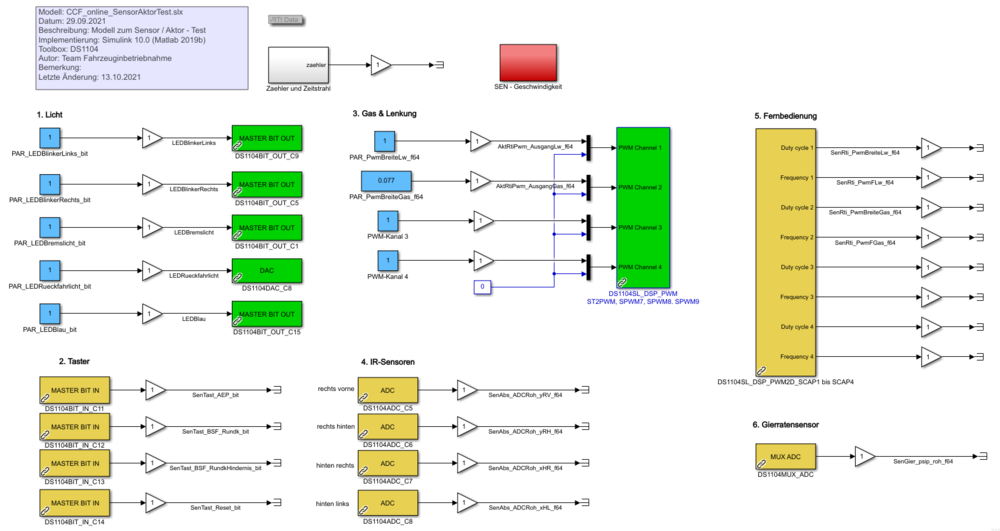
ControlDesk-Oberfläche
Test der Sensoren und Aktoren des Fahrzeugs
Autoren: Niklas Reeker, Oliver Scholze
Betreuer: Prof. Schneider, Prof. Göbel, Marc Ebmeyer
SVN Version
Für die Durchführung der Testfälle wurden folgende SVN Versionen verwendet.
| Software | File Revision | by |
|---|---|---|
| Matlab Datei: start.m | 8628 | Mirek Göbel |
| Simulink Modell: CCF_online_SensorAktorTest.slx | 8631 | Mirek Göbel |
| ControlDesk Projekt: Test der Sensor und Aktoren | 9137 | Michel Grünebaum |
Testfälle
Die ausführlichen Tabellen zu den Testfällen lassen sich mit Klick auf den Button "Ausklappen" anzeigen
Testfall 1
Bezeichnung: Simulink-Modell für den Sensor-/Aktortest builden
Tester: Oliver Scholze
Datum: 26.09.2023
Status: getestet
Testinstanz: Online am Fahrzeug
Verwendete Software: Simulink 10.0 (Matlab 2019b)
| Schritt Nr. | Beschreibung | Ausgangszustand | Aktion(en) | Erwartetes Ergebnis | Ergebnis | Bewertung | Bemerkung |
|---|---|---|---|---|---|---|---|
| Vorbedingung 1 | Fahrzeug versorgen | Fahrzeug ist nicht mit Stromversorgung angeschlossen | Kabel anschließen | Anweisungslicht für Stromversorgung leuchtet | Anweisungslicht für Stromversorgung leuchtet | i.O | - |
| Vorbedingung 2 | Akkus einlegen und anschließen | Akkus sind in der Aufbewahrungskiste | Akkus ins Fahrzeug einlegen und anschließen | die Akkus sind korrekt angeschlossen | die Akkus sind korrekt angeschlossen | i.O | - |
| Vorbedingung 3 | Motorschalter nach rechts machen | Motorschalter bleibt links | Motorschalter nach rechts bringen | Motorschalter ist nach rechts gebracht | Motorschalter ist nach rechts gebracht | i.O | - |
| Vorbedingung 4 | PC vom Fahrzeug hochfahren und anmelden | PC ist aus | Knopf "PC ein" drücken und mit .\hshl-user anmelden | PC ist hochgefahren | PC ist hochgefahren | i.O | - |
| Vorbedingung 5 | Fahrzeug aufbocken | Fahrzeug auf die Bücher | Stelle des Fahrzeugs einstellen | Reifen sind freilaufend | Reifen sind freilaufend | i.O | - |
| Testschritt 1 | start.m öffnen | Matlab ist nicht geöffnet | start.m aktualisieren und öffnen | start.m ist geöffnet | start.m ist geöffnet | n.i.O | Matlab lässt sich nicht öffnen |
| Testschritt 2 | start.m ausführen | Parameter "Schalter_offline" auf 0 | Parameter "Schalter_offline" auf 2 stellen und "Run" drücken | das Simulink Modell CCF_online_SensorAktorTest.slx geöffnet | das Simulink Modell CCF_online_SensorAktorTest.slx geöffnet | n.i.O | Matlab lässt sich nicht öffnen |
| Testschritt 3 | Modell builden | Simulink Modell CCF_online_SensorAktorTest.slx ist geöffnet | das geöffnete Simulink Modell builden (strg+B) | ohne Fehler gebuildet | ohne Fehler gebuildet | n.i.O | Matlab lässt sich nicht öffnen |
Testfall 2
Bezeichnung: ccf_online_sensoraktortest.sdf-Datei in ControlDesk Projekt laden
Tester: Oliver Scholze
Datum: 26.09.2023
Status: getestet
Testinstanz: Online am Fahrzeug
Verwendete Software: ControlDesk 5.0
| Schritt Nr. | Beschreibung | Ausgangszustand | Aktion(en) | Erwartetes Ergebnis | Ergebnis | Bewertung | Bemerkung |
|---|---|---|---|---|---|---|---|
| Vorbedingung 1 | Testfall 1 erfolgreich durchgeführt | - | - | ccf_online_sensoraktortest.sdf erzeugt | ccf_online_sensoraktortest.sdf erzeugt | i.O | Der erzeugte .sdf-Datei ist in Ordner "CaroloCupFahrzeug" |
| Testschritt 1 | in ControllDesk das Projekt "Test der Sensoren und Aktoren" öffnen | ControllDesk ist nicht geöffnet | ControllDesk öffnen, dann Projekt öffnen | das projekt "Test der Sensoren und Aktoren" ist geöffnet | das projekt "Test der Sensoren und Aktoren" ist geöffnet | i.O | - |
| Testschritt 2 | ccf_online_sensoraktortest.sdf im Projekt laden | Projekt geöffnet | ccf_online_sensoraktortest.sdf neu laden | Der geladene .sdf-Datei hat ein aktuelles Erstelldatum | Der geladene .sdf-Datei hat ein aktuelles Erstelldatum | i.O | - |
Testfall 3
Bezeichnung: LED-Blinker links
Tester: Oliver Scholze
Datum: 26.09.2023
Status: getestet
Testinstanz: Online am Fahrzeug
Verwendete Software: ControlDesk 5.0
| Schritt Nr. | Beschreibung | Ausgangszustand | Aktion(en) | Erwartetes Ergebnis | Ergebnis | Bewertung | Bemerkung |
|---|---|---|---|---|---|---|---|
| Vorbedingung 1 | Testfall 2 erfolgreich durchgeführt | - | - | Der geladene .sdf-Datei hat ein aktuelles Erstelldatum | Der geladene .sdf-Datei hat ein aktuelles Erstelldatum | i.O | - |
| Vorbedingung 2 | Messung start | der aktuelle .sdf-Datei neu geladet | Online gehen und Messung start | Die Live-Werte werden angezeigt | Die Live-Werte werden nicht angezeigt | i.O | Die Signale werden manuell ins entsprechende Fenster gezogen |
| Vorbedingung 3 | Fernbedienung einschalten | Fernbedienung ist ausgeschaltet | Fernbedienung wird eingeschaltet | Anweisungslicht für Power leuchtet | Anweisungslicht für Power leuchtet | i.O | - |
| Testschritt 1 | LED-Blinker links mit ControlDesk | Die Blinker an der linken Fahrzeugseite sind aus. | Betätigen des entsprechenden Buttons in ControlDesk auf "an" | Die Blinker an der linken Fahrzeugseite leuchten | Die Blinker an der linken Fahrzeugseite leuchten | i.O | - |
| Testschritt 2 | LED-Blinker links mit ControlDesk | Die Blinker an der linken Fahrzeugseite leuchten | Betätigen des entsprechenden Buttons in ControlDesk auf "aus" | Die Blinker an der linken Fahrzeugseite aus | Die Blinker an der linken Fahrzeugseite aus | i.O | - |
Testfall 4
Bezeichnung: LED-Blinker rechts
Tester: Oliver Scholze
Datum: 26.09.2023
Status: getestet
Testinstanz: Online am Fahrzeug
Verwendete Software: ControlDesk 5.0
| Schritt Nr. | Beschreibung | Ausgangszustand | Aktion(en) | Erwartetes Ergebnis | Ergebnis | Bewertung | Bemerkung |
|---|---|---|---|---|---|---|---|
| Vorbedingung 1 | Testfall 3 erfolgreich durchgeführt | - | - | Fernbedienung ist eingeschaltet und die Live-Werte sind angezeigt | Fernbedienung ist eingeschaltet und die Live-Werte sind angezeigt | i.O | - |
| Testschritt 1 | LED-Blinker rechts mit ControlDesk | Die Blinker an der rechten Fahrzeugseite sind aus. | Betätigen des entsprechenden Buttons in ControlDesk auf "an" | Die Blinker an der rechten Fahrzeugseite leuchten | Die Blinker an der rechten Fahrzeugseite leuchten | i.O | - |
| Testschritt 2 | LED-Blinker rechts mit ControlDesk | Die Blinker an der rechten Fahrzeugseite leuchten | Betätigen des entsprechenden Buttons in ControlDesk auf "aus" | Die Blinker an der rechten Fahrzeugseite aus | Die Blinker an der rechten Fahrzeugseite aus | i.O | - |
Testfall 5
Bezeichnung: LED Bremsenlichter
Tester: Oliver Scholze
Datum: 26.09.2023
Status: getestet
Testinstanz: Online am Fahrzeug
Verwendete Software: ControlDesk 5.0
| Schritt Nr. | Beschreibung | Ausgangszustand | Aktion(en) | Erwartetes Ergebnis | Ergebnis | Bewertung | Bemerkung |
|---|---|---|---|---|---|---|---|
| Vorbedingung 1 | Testfall 3 erfolgreich durchgeführt | - | - | Fernbedienung ist eingeschaltet und die Live-Werte sind angezeigt | Fernbedienung ist eingeschaltet und die Live-Werte sind angezeigt | i.O | - |
| Testschritt 1 | LED Bremsenlichter mit ControlDesk | Die LED Bremsenlichter am hinteren Fahrzeugteil sind aus | Betätigen des entsprechenden Buttons in ControlDesk auf "an" | Die LED Bremsenlichter leuchten | Die LED Bremsenlichter leuchten | i.O | - |
| Testschritt 2 | LED Bremsenlichter mit ControlDesk | Die LED Bremsenlichter am hinteren Fahrzeugteil leuchten | Betätigen des entsprechenden Buttons in ControlDesk auf "aus" | Die LED Bremsenlichter sind aus | Die LED Bremsenlichter sind aus | i.O | - |
Testfall 6
Bezeichnung: LED Rückfahrlichter
Tester: Oliver Scholze
Datum: 26.09.2023
Status: getestet
Testinstanz: Online am Fahrzeug
Verwendete Software: ControlDesk 5.0
| Schritt Nr. | Beschreibung | Ausgangszustand | Aktion(en) | Erwartetes Ergebnis | Ergebnis | Bewertung | Bemerkung |
|---|---|---|---|---|---|---|---|
| Vorbedingung 1 | Testfall 3 erfolgreich durchgeführt | - | - | Fernbedienung ist eingeschaltet und die Live-Werte sind angezeigt | Fernbedienung ist eingeschaltet und die Live-Werte sind angezeigt | i.O | - |
| Testschritt 1 | LED Rückfahrlichter mit ControlDesk | Die LED Bremsenlichter am hinteren Fahrzeugteil leuchten | Betätigen des entsprechenden Buttons in ControlDesk auf "aus" | Die LED Bremsenlichter bleiben ein | Die LED Bremsenlichter bleiben ein | n.i.O | Rückfahrlicht aktuell nicht funktionsfähig |
| Testschritt 2 | LED Bremsenlichter mit Fernbedingung | Die LED Bremsenlichter am hinteren Fahrzeugteil sind ein. | Mit der Fernbedienung rückwärts fahren | Die LED Bremsenlichter bleiben ein | Die LED Bremsenlichter bleiben ein | n.i.O | Rückfahrlicht aktuell nicht funktionsfähig |
Testfall 7
Bezeichnung: Blaulicht
Tester: Oliver Scholze
Datum: 26.09.2023
Status: getestet
Testinstanz: Online am Fahrzeug
Verwendete Software: ControlDesk 5.0
| Schritt Nr. | Beschreibung | Ausgangszustand | Aktion(en) | Erwartetes Ergebnis | Ergebnis | Bewertung | Bemerkung |
|---|---|---|---|---|---|---|---|
| Vorbedingung 1 | Testfall 3 erfolgreich durchgeführt | - | - | Fernbedienung ist eingeschaltet und die Live-Werte sind angezeigt | Fernbedienung ist eingeschaltet und die Live-Werte sind angezeigt | i.O | - |
| Testschritt 1 | Blaulicht mit ControlDesk | Das Blaulicht an der Kamera leuchtet | Betätigen des entsprechenden Buttons in ControlDesk auf "aus" | Das Blaulicht aus | Das Blaulicht aus | i.O | - |
| Testschritt 2 | Blaulicht mit ControlDesk | Das Blaulicht an der Kamera ist aus | Betätigen des entsprechenden Buttons in ControlDesk auf "an" | Das Blaulicht leuchtet | Das Blaulicht leuchtet | i.O | - |
Testfall 8
Bezeichnung: Taster AEP (Einpackalgorithmus starten)
Tester: Oliver Scholze
Datum: 26.09.2023
Status: getestet
Testinstanz: Online am Fahrzeug
Verwendete Software: ControlDesk 5.0
| Schritt Nr. | Beschreibung | Ausgangszustand | Aktion(en) | Erwartetes Ergebnis | Ergebnis | Bewertung | Bemerkung |
|---|---|---|---|---|---|---|---|
| Vorbedingung 1 | Testfall 3 erfolgreich durchgeführt | - | - | die Live-Werte sind angezeigt | die Live-Werte sind angezeigt | i.O | - |
| Testschritt 1 | Taster AEP mit ControlDesk | Der Wert des Tasters AEP wird in ControlDesk als 1 angezeigt | das Taster AEP am hinteren Teil des Autos drücken | Der Wert des Tasters AEP wird in ControlDesk als 0 angezeigt | Der Wert des Tasters AEP wird in ControlDesk als 0 angezeigt | i.O | - |
| Testschritt 2 | Blaulicht mit ControlDesk | Der Wert des Tasters AEP wird in ControlDesk als 0 angezeigt | das Taster AEP am hinteren Teil des Autos nicht drücken | Der Wert des Tasters AEP wird in ControlDesk als 1 angezeigt | Der Wert des Tasters AEP wird in ControlDesk als 1 angezeigt | i.O | - |
Testfall 9
Bezeichnung: Taster BSFoH
Tester: Oliver Scholze
Datum: 26.09.2023
Status: getestet
Testinstanz: Online am Fahrzeug
Verwendete Software: ControlDesk 5.0
| Schritt Nr. | Beschreibung | Ausgangszustand | Aktion(en) | Erwartetes Ergebnis | Ergebnis | Bewertung | Bemerkung |
|---|---|---|---|---|---|---|---|
| Vorbedingung 1 | Testfall 3 erfolgreich durchgeführt | - | - | die Live-Werte sind angezeigt | die Live-Werte sind angezeigt | i.O | - |
| Testschritt 1 | Taster BSFoH mit ControlDesk | Der Wert des Tasters BSFoH wird in ControlDesk als 1 angezeigt | das Taster BSFoH am hinteren Teil des Autos drücken | Der Wert des Tasters BSFoH wird in ControlDesk als 0 angezeigt | Der Wert des Tasters BSFoH wird in ControlDesk als 0 angezeigt | i.O | - |
| Testschritt 2 | Taster BSFoH mit ControlDesk | Der Wert des Tasters BSFoH wird in ControlDesk als 0 angezeigt | das Taster BSFoH am hinteren Teil des Autos nicht drücken | Der Wert des Tasters BSFoH wird in ControlDesk als 1 angezeigt | Der Wert des Tasters BSFoH wird in ControlDesk als 1 angezeigt | i.O | - |
Testfall 10
Bezeichnung: Taster BSFmH
Tester: Oliver Scholze
Datum: 26.09.2023
Status: getestet
Testinstanz: Online am Fahrzeug
Verwendete Software: ControlDesk 5.0
| Schritt Nr. | Beschreibung | Ausgangszustand | Aktion(en) | Erwartetes Ergebnis | Ergebnis | Bewertung | Bemerkung |
|---|---|---|---|---|---|---|---|
| Vorbedingung 1 | Testfall 3 erfolgreich durchgeführt | - | - | die Live-Werte sind angezeigt | die Live-Werte sind angezeigt | i.O | - |
| Testschritt 1 | Taster BSFmH mit ControlDesk | Der Wert des Tasters BSFmH wird in ControlDesk als 1 angezeigt | das Taster BSFmH am hinteren Teil des Autos drücken | Der Wert des Tasters BSFmH wird in ControlDesk als 0 angezeigt | Der Wert des Tasters BSFmH wird in ControlDesk als 0 angezeigt | i.O | - |
| Testschritt 2 | Taster BSFoH mit ControlDesk | Der Wert des Tasters BSFmH wird in ControlDesk als 0 angezeigt | das Taster BSFmH am hinteren Teil des Autos nicht drücken | Der Wert des Tasters BSFmH wird in ControlDesk als 1 angezeigt | Der Wert des Tasters BSFmH wird in ControlDesk als 1 angezeigt | i.O | - |
Testfall 11
Bezeichnung: Taster Reset
Tester: Oliver Scholze
Datum: 26.09.2023
Status: getestet
Testinstanz: Online am Fahrzeug
Verwendete Software: ControlDesk 5.0
| Schritt Nr. | Beschreibung | Ausgangszustand | Aktion(en) | Erwartetes Ergebnis | Ergebnis | Bewertung | Bemerkung |
|---|---|---|---|---|---|---|---|
| Vorbedingung 1 | Testfall 3 erfolgreich durchgeführt | - | - | die Live-Werte sind angezeigt | die Live-Werte sind angezeigt | i.O | - |
| Testschritt 1 | Taster Reset mit ControlDesk | Der Wert des Tasters Reset wird in ControlDesk als 1 angezeigt | das Taster Reset am hinteren Teil des Autos drücken | Der Wert des Tasters Reset wird in ControlDesk als 0 angezeigt | Der Wert des Tasters Reset wird in ControlDesk als 0 angezeigt | i.O | - |
| Testschritt 2 | Taster Reset mit ControlDesk | Der Wert des Tasters Reset wird in ControlDesk als 0 angezeigt | das Taster Reset am hinteren Teil des Autos nicht drücken | Der Wert des Tasters Reset wird in ControlDesk als 1 angezeigt | Der Wert des Tasters Reset wird in ControlDesk als 1 angezeigt | i.O | - |
Testfall 12
Bezeichnung: Vorwärts und Rückwärts
Tester: Oliver Scholze
Datum: 26.09.2023
Status: getestet
Testinstanz: Online am Fahrzeug
Verwendete Software: ControlDesk 5.0
| Schritt Nr. | Beschreibung | Ausgangszustand | Aktion(en) | Erwartetes Ergebnis | Ergebnis | Bewertung | Bemerkung |
|---|---|---|---|---|---|---|---|
| Vorbedingung 1 | Testfall 3 erfolgreich durchgeführt | - | - | Fernbedienung ist eingeschaltet und die Live-Werte sind angezeigt | Fernbedienung ist eingeschaltet und die Live-Werte sind angezeigt | i.O | - |
| Testschritt 1 | Verstellen des Gaspedal-Wertes mit ControlDesk | Hinterräder stillhalten | Verstellen des Wertes in ControlDesk mit Slider auf "89,5" | Hinterräder nach vorne laufen | Hinterräder nach vorne laufen | i.O | - |
| Testschritt 2 | Verstellen des Gaspedal-Wertes mit ControlDesk | Hinterräder nach vorne laufen | Verstellen des Wertes in ControlDesk mit Slider auf "85" | Hinterräder schneller nach vorne laufen | Hinterräder schneller nach vorne laufen | i.O | - |
| Testschritt 3 | Verstellen des Gaspedal-Wertes mit ControlDesk | Hinterräder nach vorne laufen | Verstellen des Wertes in ControlDesk mit Slider auf "91" | Hinterräder rückwärts laufen | Hinterräder rückwärts laufen | i.O | - |
| Testschritt 4 | Verstellen des Gaspedal-Wertes mit ControlDesk | Hinterräder rückwärts laufen | Verstellen des Wertes in ControlDesk mit Slider auf "100" | Hinterräder schneller rückwärts laufen | Hinterräder schneller rückwärts laufen | i.O | - |
| Testschritt 5 | Verstellen des Gaspedal-Wertes mit ControlDesk | Hinterräder rückwärts laufen | Verstellen des Wertes in ControlDesk mit Slider auf "90" | Hinterräder stillhalten | Hinterräder stillhalten | i.O | - |
Testfall 13
Bezeichnung: Lenkung
Tester: Oliver Scholze
Datum: 26.09.2023
Status: getestet
Testinstanz: Online am Fahrzeug
Verwendete Software: ControlDesk 5.0
| Schritt Nr. | Beschreibung | Ausgangszustand | Aktion(en) | Erwartetes Ergebnis | Ergebnis | Bewertung | Bemerkung |
|---|---|---|---|---|---|---|---|
| Vorbedingung 1 | Testfall 3 erfolgreich durchgeführt | - | - | Fernbedienung ist eingeschaltet und die Live-Werte sind angezeigt | Fernbedienung ist eingeschaltet und die Live-Werte sind angezeigt | i.O | - |
| Testschritt 1 | Verstellen des Lenkwinkel-Wertes mit ControlDesk | Vorderräder gerade stehen | Verstellen des Wertes in ControlDesk mit Slider auf "610" | Vorderräder nach rechts lenken | Vorderräder nach rechts lenken | n.i.O | Slider lässt sich nur von 79-116 einstellen |
| Testschritt 2 | Verstellen des Lenkwinkel-Wertes mit ControlDesk | Vorderräder nach rechts lenken | Verstellen des Wertes in ControlDesk mit Slider auf "620" | Vorderräder weiter nach rechts lenken | Vorderräder weiter nach rechts lenken | n.i.O | Slider lässt sich nur von 79-116 einstellen |
| Testschritt 3 | Verstellen des Lenkwinkel-Wertes mit ControlDesk | Vorderräder nach rechts lenken | Verstellen des Wertes in ControlDesk mit Slider auf "590" | Vorderräder nach links lenken | Vorderräder nach links lenken | n.i.O | Slider lässt sich nur von 79-116 einstellen |
| Testschritt 4 | Verstellen des Lenkwinkel-Wertes mit ControlDesk | Vorderräder nach links lenken | Verstellen des Wertes in ControlDesk mit Slider auf "580" | Vorderräder weiter nach links lenken | Vorderräder weiter nach links lenken | n.i.O | Slider lässt sich nur von 79-116 einstellen |
| Testschritt 5 | Verstellen des Lenkwinkel-Wertes mit ControlDesk | Vorderräder nach links lenken | Verstellen des Wertes in ControlDesk mit Slider auf "600" | Vorderräder gerade stehen | Vorderräder gerade stehen | n.i.O | Slider lässt sich nur von 79-116 einstellen |
| Testschritt 6 | nach rechts mit Fernbedingung lenken | Vorderräder gerade stehen | Mit der Fernbedienung nach rechts lenken | Vorderräder nach rechts lenken | Vorderräder nach rechts lenken | i.O | - |
| Testschritt 7 | nach links mit Fernbedingung lenken | Vorderräder nach rechts stehen | Mit der Fernbedienung nach links lenken | Vorderräder nach links lenken | Vorderräder nach links lenken | i.O | - |
Testfall 14
Bezeichnung: IR-Sensor Rechts vorne
Tester: Oliver Scholze
Datum: 26.09.2023
Status: getestet
Testinstanz: Online am Fahrzeug
Verwendete Software: ControlDesk 5.0
| Schritt Nr. | Beschreibung | Ausgangszustand | Aktion(en) | Erwartetes Ergebnis | Ergebnis | Bewertung | Bemerkung |
|---|---|---|---|---|---|---|---|
| Vorbedingung 1 | Testfall 3 erfolgreich durchgeführt | - | - | die Live-Werte sind angezeigt | die Live-Werte sind angezeigt | i.O | - |
| Testschritt 1 | Objekt Abstand kleiner als 4cm | Messwerte steht auf 0.19 | Abstand zwischen Objekt und Infrarotsensor weniger als 4 cm | Messwerte steht auf 0.19 | Messwerte steht auf 0.19 | i.O | - |
| Testschritt 2 | Objekt Abstand zwischen 4 und 30cm | Messwerte steht auf 0.19 | Objekt bewegt sich zwischen 4 und 30cm | Bei Verändern des Abstandes des Objektes zum Sensor verändert sich auch der angezeigte Messwert | Bei Verändern des Abstandes des Objektes zum Sensor verändert sich auch der angezeigte Messwert | i.O | Je größer die Entfernung, desto kleiner der Messwert |
| Testschritt 3 | Objekt Abstand größer als 30 cm | Messwerte sind nicht stabil | Abstand zwischen Objekt und Infrarotsensor größer als 30 cm | Messwerte steht auf 0.19 | Messwerte steht auf 0.04 | n.i.O | - |
Testfall 15
Bezeichnung: IR-Sensor Rechts hinten
Tester: Oliver Scholze
Datum: 26.09.2023
Status: getestet
Testinstanz: Online am Fahrzeug
Verwendete Software: ControlDesk 5.0
| Schritt Nr. | Beschreibung | Ausgangszustand | Aktion(en) | Erwartetes Ergebnis | Ergebnis | Bewertung | Bemerkung |
|---|---|---|---|---|---|---|---|
| Vorbedingung 1 | Testfall 3 erfolgreich durchgeführt | - | - | die Live-Werte sind angezeigt | die Live-Werte sind angezeigt | i.O | - |
| Testschritt 1 | Objekt Abstand kleiner als 4cm | Messwerte steht auf 0.19 | Abstand zwischen Objekt und Infrarotsensor weniger als 4 cm | Messwerte steht auf 0.19 | Messwerte steht auf 0.19 | i.O | - |
| Testschritt 2 | Objekt Abstand zwischen 4 und 30cm | Messwerte steht auf 0.19 | Objekt bewegt sich zwischen 4 und 30cm | Bei Verändern des Abstandes des Objektes zum Sensor verändert sich auch der angezeigte Messwert | Bei Verändern des Abstandes des Objektes zum Sensor verändert sich auch der angezeigte Messwert | i.O | Je größer die Entfernung, desto kleiner der Messwert |
| Testschritt 3 | Objekt Abstand größer als 30 cm | Messwerte sind nicht stabil | Abstand zwischen Objekt und Infrarotsensor größer als 30 cm | Messwerte steht auf 0.19 | Messwerte steht auf 0.04 | n.i.O | - |
Testfall 16
Bezeichnung: IR-Sensor Hinten rechts
Tester: Oliver Scholze
Datum: 26.09.2023
Status: getestet
Testinstanz: Online am Fahrzeug
Verwendete Software: ControlDesk 5.0
| Schritt Nr. | Beschreibung | Ausgangszustand | Aktion(en) | Erwartetes Ergebnis | Ergebnis | Bewertung | Bemerkung |
|---|---|---|---|---|---|---|---|
| Vorbedingung 1 | Testfall 3 erfolgreich durchgeführt | - | - | die Live-Werte sind angezeigt | die Live-Werte sind angezeigt | i.O | - |
| Testschritt 1 | Objekt Abstand kleiner als 4cm | Messwerte sind nicht stabil | Abstand zwischen Objekt und Infrarotsensor weniger als 4 cm | Messwerte steht auf 0.19 | Messwerte steht auf 0.19 | i.O | - |
| Testschritt 2 | Objekt Abstand zwischen 4 und 30cm | Messwerte sind nicht stabil | Objekt bewegt sich zwischen 4 und 30cm | Bei Verändern des Abstandes des Objektes zum Sensor verändert sich auch der angezeigte Messwert | Bei Verändern des Abstandes des Objektes zum Sensor verändert sich auch der angezeigte Messwert | i.O | - |
| Testschritt 3 | Objekt Abstand größer als 30 cm | Messwerte sind nicht stabil | Abstand zwischen Objekt und Infrarotsensor größer als 30 cm | Messwerte steht auf 0.19 | 0.04 | n.i.O | - |
Testfall 17
Bezeichnung: IR-Sensor Hinten links
Tester: Oliver Scholze
Datum: 26.09.2023
Status: getestet
Testinstanz: Online am Fahrzeug
Verwendete Software: ControlDesk 5.0
| Schritt Nr. | Beschreibung | Ausgangszustand | Aktion(en) | Erwartetes Ergebnis | Ergebnis | Bewertung | Bemerkung |
|---|---|---|---|---|---|---|---|
| Vorbedingung 1 | Testfall 3 erfolgreich durchgeführt | - | - | die Live-Werte sind angezeigt | die Live-Werte sind angezeigt | i.O | - |
| Testschritt 1 | Objekt Abstand kleiner als 4cm | Messwerte steht auf 0.19 | Abstand zwischen Objekt und Infrarotsensor weniger als 4 cm | Messwerte steht auf 0.19 | Messwerte steht auf 0.19 | i.O | - |
| Testschritt 2 | Objekt Abstand zwischen 4 und 30cm | Messwerte steht auf 0.19 | Objekt bewegt sich zwischen 4 und 30cm | Bei Verändern des Abstandes des Objektes zum Sensor verändert sich auch der angezeigte Messwert | Bei Verändern des Abstandes des Objektes zum Sensor verändert sich auch der angezeigte Messwert | i.O | Je größer die Entfernung, desto kleiner der Messwert |
| Testschritt 3 | Objekt Abstand größer als 30 cm | Messwerte sind nicht stabil | Abstand zwischen Objekt und Infrarotsensor größer als 30 cm | Messwerte steht auf 0.19 | Messwerte steht auf 0.04 | n.i.O | - |
Testfall 18
Bezeichnung: Gierratensensor
Tester: Oliver Scholze
Datum: 26.09.2023
Status: getestet
Testinstanz: Online am Fahrzeug
Verwendete Software: ControlDesk 5.0
| Schritt Nr. | Beschreibung | Ausgangszustand | Aktion(en) | Erwartetes Ergebnis | Ergebnis | Bewertung | Bemerkung |
|---|---|---|---|---|---|---|---|
| Vorbedingung 1 | Testfall 3 erfolgreich durchgeführt | - | - | die Live-Werte sind angezeigt | die Live-Werte sind angezeigt | i.O | - |
| Testschritt 1 | Fahrzeug dreht sich horizontal hin und her | Fahrzeug auf der Bücher und Messwerte sind nicht stabil | das Fahrzeug heben und horizontal hin und her drehen | Eines der Sensorsignale schwankt zwischen positiv und negativ | Alle vier Sensorsignale schwingen mit der gleichen Frequenz und Amplitude und sind immer größer als 0 | n.i.O | - |
| Testschritt 2 | Fahrzeug dreht sich vertikal hin und her | Fahrzeug auf der Bücher und Messwerte sind nicht stabil | das Fahrzeug heben und vertikal hin und her drehen | Eines der Sensorsignale schwankt zwischen positiv und negativ | Alle vier Sensorsignale schwingen mit der gleichen Frequenz und Amplitude und sind immer größer als 0 | n.i.O | - |
Testfall 19
Bezeichnung: Hall-Sensoren
Tester: Oliver Scholze
Datum: 26.09.2023
Status: getestet
Testinstanz: Online am Fahrzeug
Verwendete Software: ControlDesk 5.0
| Schritt Nr. | Beschreibung | Ausgangszustand | Aktion(en) | Erwartetes Ergebnis | Ergebnis | Bewertung | Bemerkung |
|---|---|---|---|---|---|---|---|
| Vorbedingung 1 | Testfall 3 erfolgreich durchgeführt | - | - | die Live-Werte sind angezeigt | die Live-Werte sind angezeigt | i.O | - |
| Testschritt 1 | Hall Sensoren werden auf Funktion getestet. | Fahrzeug auf der Bücher und Messwerte sind stabil | Hintere Räder des Fahrzeugs gleichzeitig in eine Richtung drehen. | Sensorsignale schlagen aus | Sensorsignale schlagen bei der Drehung der hinteren Räder aus. | i.O. | - |
Testsequenz
| Testfall-ID | Testfall-Bezeichnung | Ersteller | Datum | Testinstanzen | Ergebnis | Prüfer | Datum | Bemerkung |
|---|---|---|---|---|---|---|---|---|
| 1 | Simulink-Modell für den Sensor-/Aktortest builden | Niklas Reeker | 26.09.2023 | Online am Fahrzeug | n.i.O. | Oliver Scholze | 26.09.2023 | Matlab lässt sich nicht öffnen |
| 2 | .sdf Datei laden | Niklas Reeker | 26.09.2023 | Online am Fahrzeug | i.O. | Oliver Scholze | 26.09.2023 | Der erzeugte .sdf-Datei ist in Ordner "CaroloCupFahrzeug" |
| 3 | LED-Blinker links | Niklas Reeker | 26.09.2023 | Online am Fahrzeug | i.O. | Oliver Scholze | 26.09.2023 | - |
| 4 | LED-Blinker rechts | Niklas Reeker | 26.09.2023 | Online am Fahrzeug | i.O. | Oliver Scholze | 26.09.2023 | - |
| 5 | LED Bremsenlichter | Niklas Reeker | 26.09.2023 | Online am Fahrzeug | i.O. | Oliver Scholze | 26.09.2023 | - |
| 6 | LED Rückfahrlichter | Niklas Reeker | 26.09.2023 | Online am Fahrzeug | n.i.O. | Oliver Scholze | 26.09.2023 | Rückfahrlichter sind aktuell nicht funktionsfähig und bleiben ständig ein |
| 7 | Blaulicht | Niklas Reeker | 26.09.2023 | Online am Fahrzeug | i.O. | Oliver Scholze | 26.09.2023 | - |
| 8 | Taster AEP | Niklas Reeker | 26.09.2023 | Online am Fahrzeug | i.O. | Oliver Scholze | 26.09.2023 | - |
| 9 | Taster BSFoH | Niklas Reeker | 26.09.2023 | Online am Fahrzeug | i.O. | Oliver Scholze | 26.09.2023 | - |
| 10 | Taster BSFmH | Niklas Reeker | 26.09.2023 | Online am Fahrzeug | i.O. | Oliver Scholze | 26.09.2023 | - |
| 11 | Taster Reset | Niklas Reeker | 26.09.2023 | Online am Fahrzeug | i.O. | Oliver Scholze | 26.09.2023 | - |
| 12 | Vorwärts und Rückwärts | Niklas Reeker | 26.09.2023 | Online am Fahrzeug | i.O. | Oliver Scholze | 26.09.2023 | - |
| 13 | Lenkung | Niklas Reeker | 26.09.2023 | Online am Fahrzeug | n.i.O. | Oliver Scholze | 26.09.2023 | Der Slider für die Lenkwerte in ControlDesk ist begrenzt von 79 bis 116 |
| 14 | IR-Sensor Rechts vorne | Niklas Reeker | 26.09.2023 | Online am Fahrzeug | n.i.O. | Oliver Scholze | 26.09.2023 | Messwerte über 30cm werden mit einem Messwert von 0,04 angezeigt (Erwartetes Ergebnis = 0,19) |
| 15 | IR-Sensor Rechts hinten | Niklas Reeker | 26.09.2023 | Online am Fahrzeug | n.i.O. | Oliver Scholze | 26.09.2023 | Messwerte über 30cm werden mit einem Messwert von 0,04 angezeigt (Erwartetes Ergebnis = 0,19) |
| 16 | IR-Sensor Hinten rechts | Niklas Reeker | 26.09.2023 | Online am Fahrzeug | n.i.O. | Oliver Scholze | 26.09.2023 | Messwerte über 30cm werden mit einem Messwert von 0,04 angezeigt (Erwartetes Ergebnis = 0,19) |
| 17 | IR-Sensor Hinten links | Niklas Reeker | 26.09.2023 | Online am Fahrzeug | n.i.O. | Oliver Scholze | 26.09.2023 | Messwerte über 30cm werden mit einem Messwert von 0,04 angezeigt (Erwartetes Ergebnis = 0,19) |
| 18 | Gierratensensor | Niklas Reeker | 26.09.2023 | Online am Fahrzeug | n.i.O. | Oliver Scholze | 26.09.2023 | Funktion des Gyros ist zu erkennen, aber Ergebnis entspricht nicht dem erwarteten Ergebnis aus dem Testprotokoll (Werte sollen zwischen 0 hin und her schwanken, dies tun sie aber zwischen 18,2) --> Hier eine Anpassung in dem Testprotokoll notwendig? |
| 19 | Hall-Sensoren | Niklas Reeker | 26.09.2023 | Online am Fahrzeug | i.O. | Oliver Scholze | 26.09.2023 | Test neu hinzugefügt |
→ zurück zum Hauptartikel: Praktikum SDE | SDE-Team 2023/24 | AEP: Einparken